Strona Spis treści
Updated on Jun 30, 2025
Firma Microsoft udostępniła aktualizację Windows 11 23H2 dla systemu Windows 11 2023. Zapewnia ona bogatszy zestaw funkcji, w tym te z najnowszej aktualizacji Windows 11 22H2 „Moment 4”. EaseUS udostępni, jak nagrać system Windows 11 23H2 ISO na USB w celu instalacji awaryjnej lub nowej.
- Uwaga:
- Użytkownicy posiadający kwalifikujące się urządzenia mogą sprawdzić, czy mogą dokonać aktualizacji bezpośrednio do wersji 23H2 systemu Windows, przechodząc do opcji Ustawienia systemu Windows > Windows Update > Pobierz najnowsze aktualizacje, gdy tylko będą dostępne > Sprawdź aktualizacje. W przeciwnym razie rozwiąż problem, pobierając plik ISO systemu Windows 11 lub wykonując nową instalację systemu Windows.
| ⚙️Poziom złożony | Niski, początkujący |
| ⏱️Czas trwania | 5-10 minut |
| 🚩Narzędzia |
Mistrz partycji EaseUS Narzędzie do tworzenia multimediów Windows |
| 💻Dotyczy | Nagraj system Windows Windows 11 23H2 ISO na USB |
| ✏️Sposoby |
Nagraj system Windows 11 23H2 ISO na USB za pomocą narzędzia EaseUS Partition Master Nagraj system Windows 11 23H2 ISO na USB za pomocą narzędzia do tworzenia multimediów |
Jak nagrać system Windows 11 23H2 ISO na USB
Plik ISO systemu Windows 11, jako cyfrowa kopia wersji CD, umożliwia użytkownikom zainstalowanie najnowszej wersji systemu Windows 11 poprzez wypalenie pliku ISO. Przed nagraniem systemu Windows 11 23H2 ISO na USB należy wykonać następujące przygotowania:
- ✔️Upewnij się, że Twój komputer spełnia wymagania systemu Windows 11 .
- ✔️Przygotuj dysk USB o minimalnej pojemności 8 GB w formacie FAT32.
- ✔️Pobierz system Windows 11 23H2 ISO z firmy Microsoft lub z narzędzia do pobierania systemu Windows 11 23H2 ISO : https://www.microsoft.com/en-us/software-download/windows11
Jeśli jesteś gotowy, czytaj dalej. Przedstawiamy sposób nagrywania ISO systemu Windows 11 23H2 na USB za pomocą nagrywarki ISO.
Nagraj system Windows 11 23H2 ISO na USB za pomocą narzędzia EaseUS Partition Master
EaseUS Partition Master Professional to kompleksowe narzędzie do zarządzania dyskami i partycjami. Umożliwia bezpośrednie wyszukiwanie i pobieranie żądanego pliku ISO systemu Windows 11 23H2, co pomoże Ci nagrać plik ISO systemu Windows 11 23H2 na ISO w celu zainstalowania najnowszego systemu operacyjnego.
Nawet jeśli jesteś nowicjuszem, możesz nagrać plik ISO, aby w pełni opanować pobieranie i instalowanie najnowszego systemu operacyjnego Windows 11:
Krok 1. Uruchom EaseUS Partition Master i przejdź do sekcji Nośnik startowy. Kliknij „Nagraj ISO” i kliknij „Dalej”.

Krok 2. Wybierz obraz ISO pobrany na swój komputer i kliknij „Otwórz”.

Krok 3. Kliknij „Dalej”, wybierz docelowe urządzenie USB jako miejsce docelowe i kliknij „Nagraj”, aby wykonać operację.
Inne główne cechy EaseUS Partition Master:
Narzędzie pomaga również w łatwej instalacji systemu Windows 11/10 na karcie SD lub innym dysku, a także zapewnia bardziej przydatne funkcje:
- Nagraj ISO systemu Windows 11 na USB
- Zainstaluj system Windows 10 z USB
- Uruchom laptopa z USB
- Utwórz rozruchowe dyski USB
Krótko mówiąc, EaseUS Partition Master może spełnić wszystkie Twoje potrzeby związane z systemem Windows 11/10. Pobierz teraz to narzędzie na swój komputer. To narzędzie pomaga pomyślnie nagrać plik ISO systemu Windows 11 na USB.
Nagraj system Windows 11 23H2 ISO na USB za pomocą narzędzia do tworzenia multimediów
Narzędzie Windows Media Creation Tool może pomóc w uzyskaniu oficjalnego pliku ISO dla systemu Windows. Jeśli jesteś przyzwyczajony do korzystania z narzędzia Windows Media Creation Tool, możesz wykonać następujące kroki, aby nagrać nośnik instalacyjny na dysk USB lub dysk CD/DVD:
Krok 1. Pobierz system Windows 11 ISO ze strony Microsoft .
Krok 2. Pobierz nośnik instalacyjny systemu Windows 11 i po pobraniu otwórz plik o nazwie „MediaCreationToolW11.exe”.

Krok 3. Kliknij Akceptuj, aby zaakceptować umowę licencyjną i warunki.
Krok 4. Wybierz język zgodnie z opcjami na ekranie i zaznacz pole „Zalecane opcje korzystania z tego komputera”.
Krok 5. Wybierz nośnik „USB Flash Drive” i kliknij Dalej .
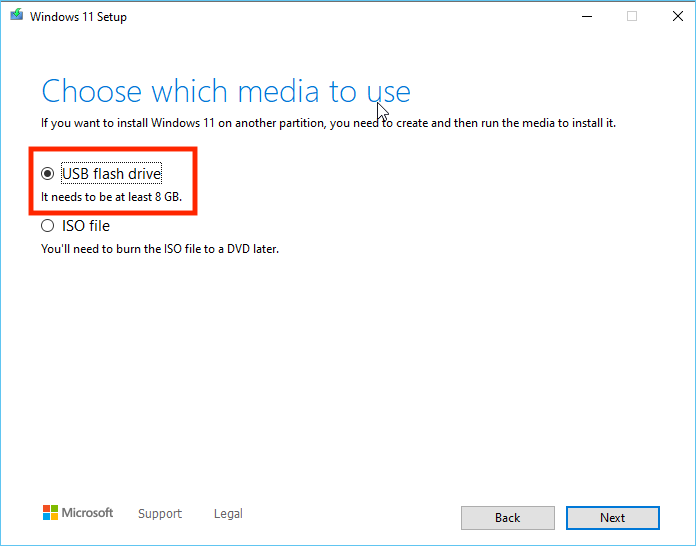
Krok 6. Znajdź i wybierz dysk USB, następnie kliknij Dalej i poczekaj na zakończenie procesu.
Ta metoda jest skomplikowana i będzie wymagać wykonania kilku czynności. Jeśli EaseUS Partition Master jest naszą ulubioną opcją nagrywania systemu Windows 11 na USB, zapewnia najwygodniejszy sposób instalacji systemu Windows 11! Nie zapomnij udostępnić tego samouczka, jeśli jest przydatny.
Wniosek
31 października 2023 roku Microsoft oficjalnie wypuścił Windows 11 23H2. Ten samouczek zapewnia kompleksowe rozwiązanie umożliwiające pobranie oficjalnego pliku ISO i wypalenie systemu Windows 11 23H2 ISO na USB na dwa sposoby — EaseUS Partition Master i Windows Media. Po zakończeniu nagrywania możesz włożyć USB do komputera, na którym chcesz zainstalować system Windows 11 i kontynuować.
Często zadawane pytania dotyczące nagrywania systemu Windows 11 23H2 ISO na USB
W tej części znajdziesz więcej informacji na temat ISO systemu Windows 11 23H2. Czytaj dalej, jeśli jesteś zainteresowany.
1. Czy mogę nagrać ISO systemu Windows 11 na USB?
Oczywiście możesz nagrać pliki ISO systemu Windows 11 na USB. Możesz skorzystać z EaseUS Partition Master – profesjonalnego palnika ISO. Możesz także skorzystać z narzędzia Windows Media Creation Tool, aby nagrać nośnik instalacyjny na dysk USB lub dysk CD/DVD.
2. Jak utworzyć bootowalną pamięć USB z ISO?
Aby utworzyć rozruchowy dysk USB z ISO, musisz skorzystać z narzędzia innej firmy:
Krok 1. Pobierz narzędzie do nagrywania ISO - EaseUS Partition Master.
Krok 2. Pobierz plik ISO i wypal go za pomocą narzędzia.
Krok 3. Włóż rozruchowy dysk USB do nowego komputera i uruchom ponownie ISO, aby zainstalować system Windows.
3. Jak pobrać Windows 11 23H2?
Aktualizacja systemu Windows 11 23H2 zostanie automatycznie pobrana i zainstalowana z witryny Windows Update:
Krok 1. Otwórz Ustawienia systemu Windows > Windows Update.
Krok 2. Włącz opcję Otrzymuj najnowsze aktualizacje, gdy tylko będą dostępne, a następnie wybierz opcję Sprawdź aktualizacje.
Krok 3. Opcja „Pobierz i zainstaluj” pojawi się, jeśli Twoje urządzenie kwalifikuje się do aktualizacji systemu Windows 11 23H2.
Jak możemy Ci pomóc?
Related Articles
-
[Naprawiono] Opcja formatu FAT32 niedostępna w systemie Windows
![author icon]() Arek/2025/06/30
Arek/2025/06/30 -
Jak uruchomić test wejścia/wyjścia dysku w systemie Windows | Twoje rozwiązania znajdziesz tutaj!
![author icon]() Arek/2025/07/01
Arek/2025/07/01 -
Jak naprawić błąd niepowodzenia sprawdzania zabezpieczeń jądra | 8 sposobów
![author icon]() Arek/2025/06/30
Arek/2025/06/30 -
Jak zmienić rozmiar (rozciągnąć i zmniejszyć) partycję bez utraty danych
![author icon]() Arek/2025/06/30
Arek/2025/06/30
EaseUS Partition Master

Manage partitions and optimize disks efficiently
